Logo là một phần không thể thiếu cho một trang web, việc thiết kế một logo bắt mắt sẽ gây ấn tượng tốt cho khách viếng thăm website hay blog của các bạn. Hôm nay mình xin chia sẻ cho các bạn từng bước tạo một logo khá đẹp và bóng bẩy, và các bạn có thể áp dụng ngay cho chính website hay blog của mình.
Và đây là thành quả mà chúng ta sẽ có được khi hoàn thành bài viết :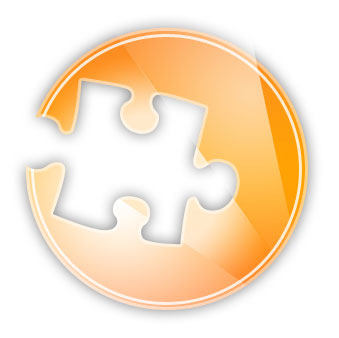
Bước 1 : Mở Photoshop và tạo một file mới (File>New) với kích thước vào khoảng 450×450 px . Nhấn nút D để ấn định lại màu đen trắng, rồi sau đó chọn công cụ Ellipse Tool (U) và vẽ một hình tròn như sau :
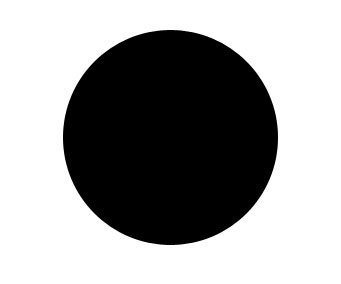
Bước 2 : Chọn công cụ Custom Shape Tool (U) rồi chọn hình puzzle , đồng thời nhấn giữ nút Alt rồi vẽ hình này vào hình tròn mà chúng ta tạo ở bước 1, sao cho giống hình minh họa bên dưới :
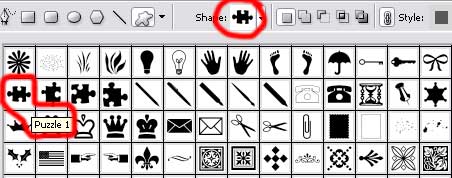
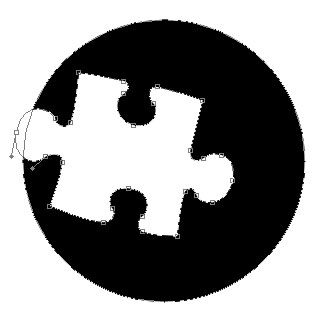
Bước 3 : Sau khi có được hình, từ layer hình vừa tạo xong, các bạn nhấp chuột phải, chọn Blending Options rồi thiết lập các thông số như sau :
Blending Options>Drop Shadow
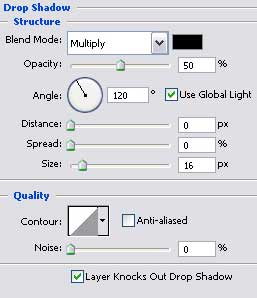
Blending Options>Inner Glow
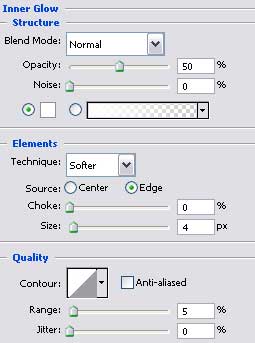
Blending Options>Gradient Overlay
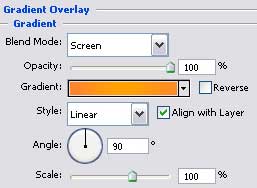
Gradient’s parameters:
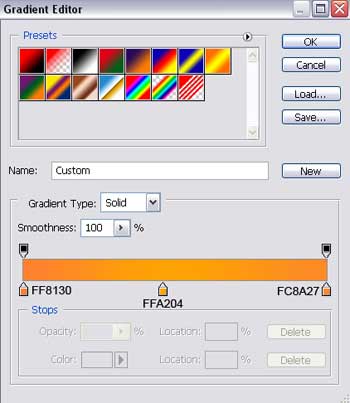
Kết quả mà chúng ta nhận được sẽ như sau :
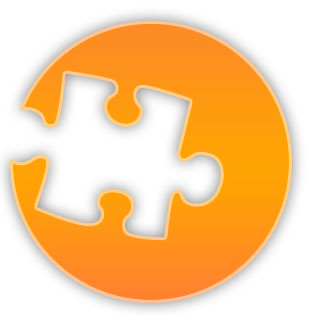
Bước 4 : Tạo một layer mới, rồi sau đó chọn công cụ Ellipse Tool (U) rồi vẽ một hình tròn nằm trong như hình minh họa bên dưới :
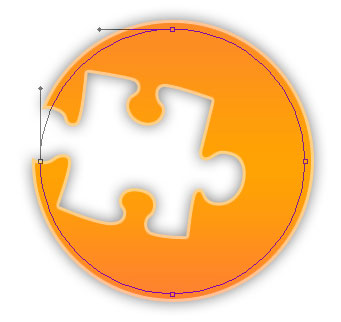
Tại layer này, các bạn thiết lập lại thông số Fill là 0% rồi click chuột phải, chọn Blending Options > Stroke rồi thiết lập như sau :
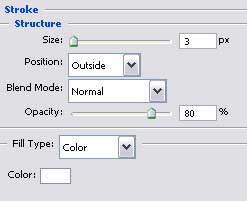
Kết quả là chúng ta sẽ có được đường viền thế này :
 Kế tiếp, tại layer này , các bạn click chuột phải, rồi chọn “ Create Clipping Mask ” và chúng ta sẽ có được kết quả thế này :
Kế tiếp, tại layer này , các bạn click chuột phải, rồi chọn “ Create Clipping Mask ” và chúng ta sẽ có được kết quả thế này :
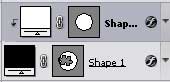

Bước 5 : Tạo một layer mới, rồi chọn công cụ Rectangle Tool (U) và vẽ một hình chữ nhật như sau :
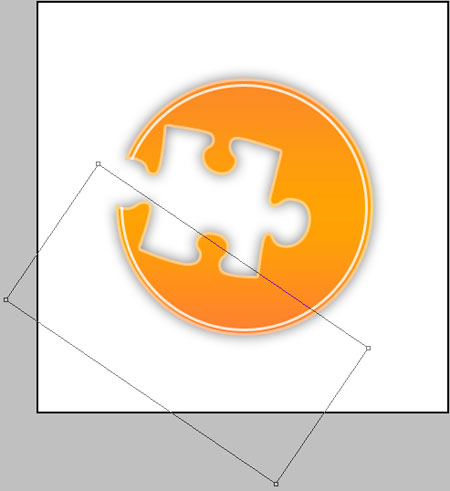
Cũng tại layer này, các bạn đặt giá trị Fill 0% và click chuột phải chọn Blending Options>Gradient Overlay , rồi thiết lập :
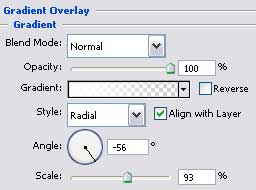
Gradient’s parameters:
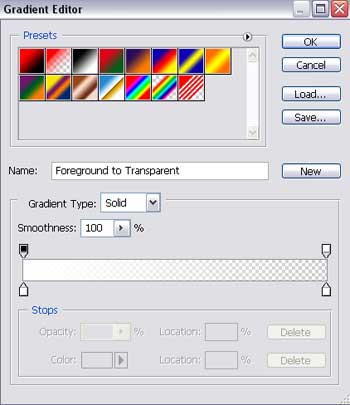
Tương tự ,cũng tại layer này , các bạn click chuột phải, rồi chọn “ Create Clipping Mask ” :

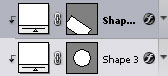
Bước 6 : Tạo thêm một layer mới rồi chọn công cụ Pen Tool (P) và vẽ một hình như sau :
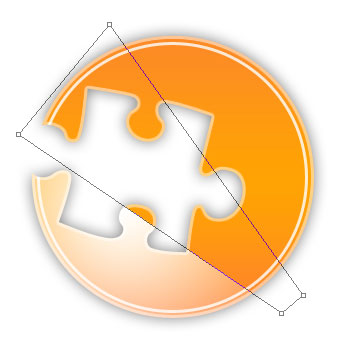
cũng giảm giá trị Fill 0% và chọn Blending Options>Gradient Overlay
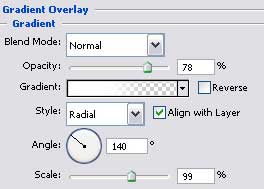
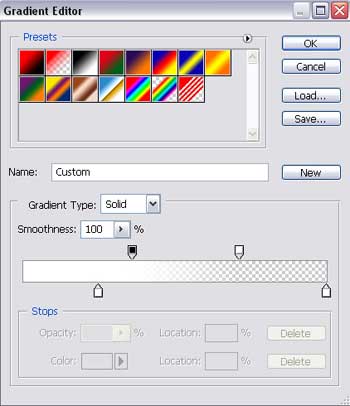
Tiếp tục, các bạn click chuột phải, rồi chọn “ Create Clipping Mask ”


Bước 7 : Lặp lại bước 6, các bạn vẽ tiếp một hình như sau :
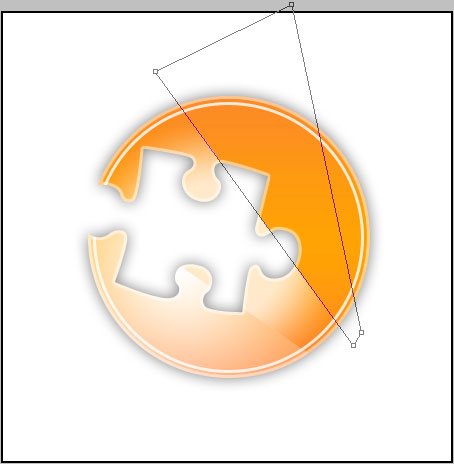
Cũng giảm Fill 0% cho layer này, rồi chọn tiếp Blending Options>Gradient Overlay
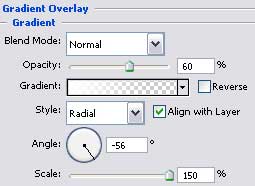
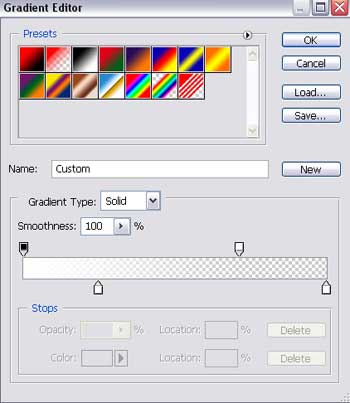
Việc cuối cùng là click chuột phải, rồi chọn “ Create Clipping Mask ”
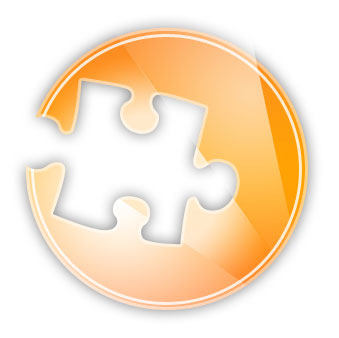
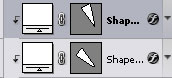
Mình hy vọng bài viết này sẽ giúp các bạn cải thiện thêm kỹ năng photoshop cũng như thêm phần sáng tạo trong các thiết kế của mình. Nếu có gì gây khó hiểu cho các bạn trong bài viết này, thì đừng ngần ngại để lại lời nhắn dưới dạng comments nhé. Mình sẽ giúp các bạn hoàn thành bài viết.
Chúc các bạn thành công !
Chuyên Mục: Photoshop
Bài viết được đăng bởi webmaster










